前回の記事とは別の方法を2つご紹介します。
実際に試してみて、どれか好きなものを使ってもらえたらいいかなと思います。
ナビゲーション ウィンドウの「お気に入り」に追加する
Windows Vista/7/8で使える機能です。
ここではいつも通りWindows 7の画面で説明します。
エクスプローラーの左上に「お気に入り」という項目があります。
特に変えていなければ、「デスクトップ」や「最近表示した場所」などが並んでいると思います。

よく使うフォルダをここに追加しておくと、ワンクリックで移動できて便利です。
目的のフォルダを「お気に入り」の下の空白部分、または「お気に入り」という文字の上へドラッグすると「お気に入り にリンクを作成」と表示されるので、そこでマウスのボタンを離します。

「お気に入り」にそのフォルダへのリンクが追加されました。

「お気に入り」から外したい場合は、「お気に入り」の中のフォルダ名を右クリックし「削除」をクリックします。
この操作でフォルダ本体が削除されることはありません(ショートカットファイルがごみ箱に入ります)。
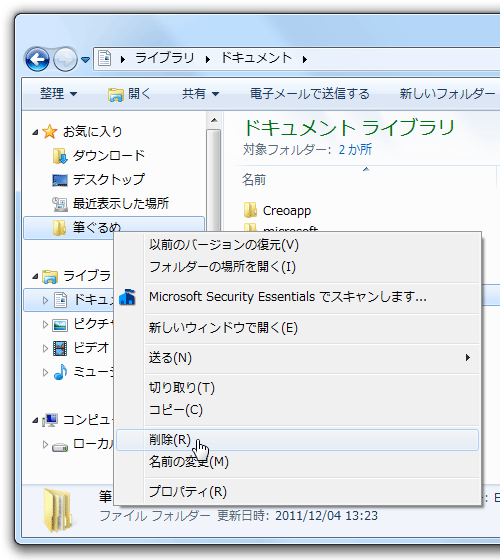
★ちょっと上級者向けヒント
筆者はフリーソフトのショートカットを集めたフォルダを作り、お気に入りとジャンプリストに表示して簡易ランチャーとして利用しています。
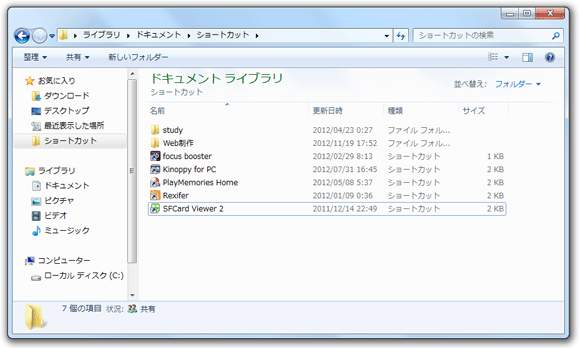
デスクトップにショートカットを作成する
以前、アプリケーションのショートカット作成を取り上げましたが、フォルダやファイルも、ショートカットを作ってデスクトップから直接開くようにできます。
どのバージョンのWindowsでもできる方法です。
エクスプローラーで目的のフォルダやファイルを右クリックし、「送る」の中の「デスクトップ(ショートカットを作成)」をクリックします。

デスクトップに「(元の名前) – ショートカット」という名前でショートカットが作成されました。
名前は自由に変更できます。

不要になったショートカットは、普通のファイルと同じように削除できます。
ショートカットを削除しても元のファイルは消えません。
個人的には、前回書いたジャンプリストを一番よく使っています。

